如何用同一个局域网传输文件?以往我们使用U盘或者其他移动存储设备来进行共享操作,比较费时间,现在的局域网文件夹共享对于企业或团队很方便,可以通过计算机之间的共享直接拷贝或html' target='_blank'>共享文件。下面小编教大家如何通过局域网快速传输文件。
局域网如何传输文件的方法如下:
1、在需要共享的文件夹或者是打印机上点鼠标右键,在弹出菜单中选择“共享”中的“特定用户”。
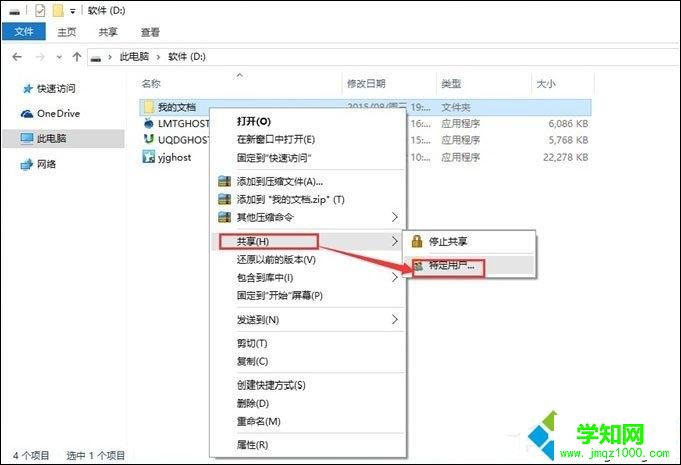
2、添加用户,如果对局域网内所有用户开放,添加Everyone用户。
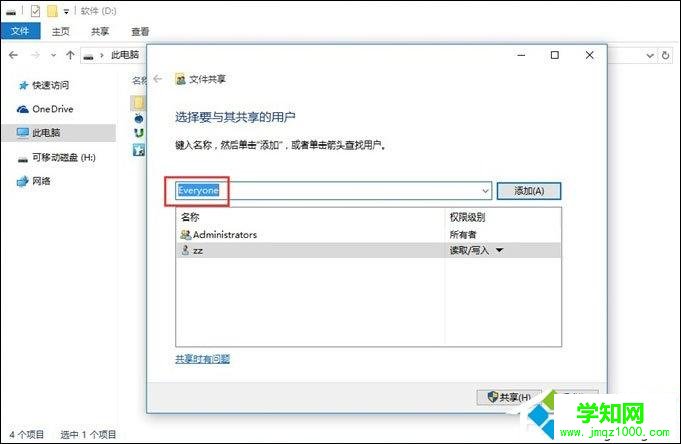
3、设置权限,根据需要设置用户读写权限。
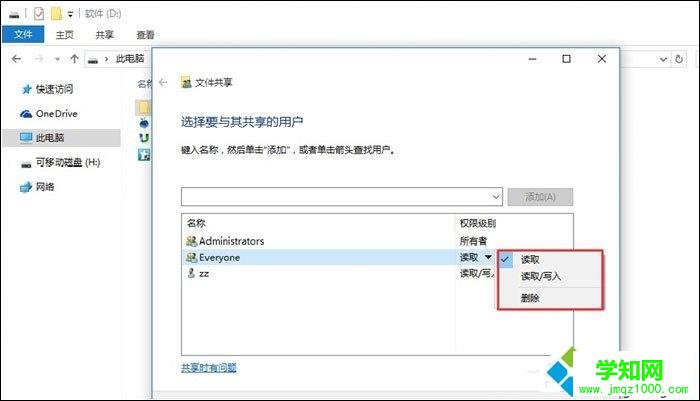
4、文件共享设置完成。
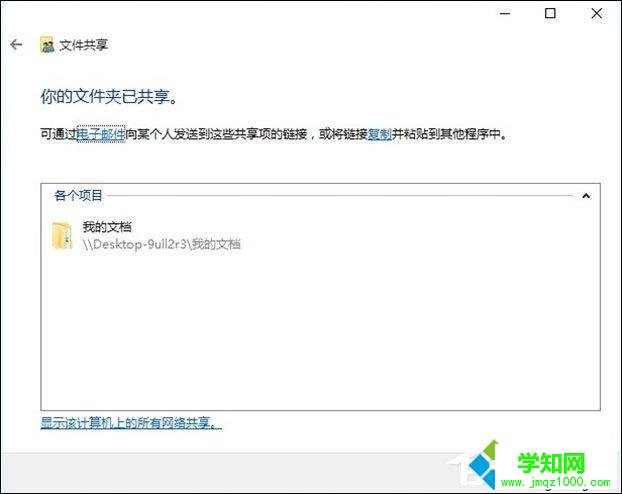
注意:此共享方法必须是在网络和共享中心针对当前网络配置启用了文件和打印机共享,关闭了共享密码保护的前提下设置才能正常使用。设置方法:打开网络和共享中心,点击“更改高级共享设置”。
5、在局域网其它机器地址栏输入这台机器的IP地址,就可以访问复制粘贴,修改该机“我的文档”文件夹了。
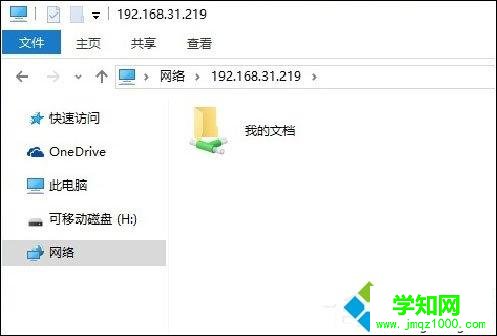
以上就是小编介绍关于win10系统如何使用局域网传文件的方法,希望能够帮助到大家。
郑重声明:本文版权归原作者所有,转载文章仅为传播更多信息之目的,如作者信息标记有误,请第一时间联系我们修改或删除,多谢。
新闻热点
疑难解答